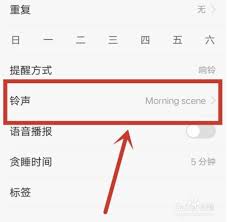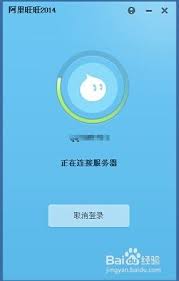导读: 在日常工作中,我们经常需要在word文档中插入图片,并对这些图片进行各种编辑和调整。其中,旋转图片是一个常见的需求。本文将详细介绍如何在word中批量旋转插入的图片,帮助您提高工作效率。使用“选择对象”功能首先,我们需要打开word文档,点击顶部菜单栏中的“视
在日常工作中,我们经常需要在word文档中插入图片,并对这些图片进行各种编辑和调整。其中,旋转图片是一个常见的需求。本文将详细介绍如何在word中批量旋转插入的图片,帮助您提高工作效率。
首先,我们需要打开word文档,点击顶部菜单栏中的“视图”,然后在下拉菜单中找到并勾选“选择对象”。此时,光标会变成一个十字箭头形状,这表示您已经开启了选择对象的功能。
接下来,按住鼠标左键拖动,选择文档中所有需要旋转的图片。选中后,图片周围会出现8个控制点,同时图片上方还会出现一个旋转图标。
当所有需要旋转的图片都被选中后,您可以将鼠标放在旋转图标上,单击并拖动以旋转图片。如果您想批量旋转图片到特定角度,可以在右键菜单中选择“设置图片格式”,在弹出的对话框中选择“大小与属性”选项卡,在这里可以精确设置旋转的角度。

对于更高级的用户来说,可以考虑使用vba宏来实现批量旋转图片的自动化操作。具体步骤如下:

1. 按下alt+f11进入vba编辑器。
2. 在左侧的工程资源管理器窗口中,双击“thisdocument”。
3. 在右侧的代码窗口中输入以下代码:
```vba
sub rotatepictures()
dim shp as shape

for each shp in activedocument.shapes
shp.rotation = shp.rotation + 90 ⁄' 旋转90度,可以根据需要修改角度
next shp
end sub
```
4. 关闭vba编辑器,返回word文档。
5. 按下alt+f8打开宏对话框,选择“rotatepictures”宏并运行。
以上就是在word中批量旋转插入的图片的方法。希望这些技巧能够帮助您更高效地完成工作。
上一篇:B站如何下载视频到本地
下一篇:word中图片环绕方式如何设置